So finden Sie auf einfache Weise die BIOS-Version Ihres Computers

Wenn Sie Hardwareprobleme mit Ihrem Computer haben, müssen Sie möglicherweise die Firmware aktualisieren. Aber zuerst müssen Sie die aktuelle Version des BIOS kennen.
Wenn Sie Probleme mit der Hardware habenWenn Sie einen Computer installieren und das neueste Firmware-Update benötigen, müssen Sie zunächst wissen, welche Version des BIOS derzeit ausgeführt wird. Anschließend können Sie auf der Website des Herstellers nachsehen, ob eine neuere Version verfügbar ist.
Wichtig: Das Aktualisieren Ihres BIOS kann schwierig sein und ist nichts fürdie Ohnmacht des Herzens. Wenn Sie kein Power-User sind oder gerne damit herumspielen, tun Sie es nicht. Wenn Sie das Falsche installieren oder wenn während des Updates etwas schief geht, können Sie Ihren PC komplett aufrüsten. Ich habe tatsächlich gesehen, dass Sie nicht einmal von einem Wiederherstellungslaufwerk booten können, um das System wiederherzustellen. Sie sollten auf jeden Fall alle Vorsichtsmaßnahmen treffen, bevor Sie mit Ihrem BIOS herumspielen, z. B. eine bootfähige Windows SD-Karte oder ein Flash-Laufwerk und / oder eine System-Image-Sicherung erstellen. Stellen Sie sicher, dass alle wichtigen Daten auf einem externen Laufwerk und an einem externen Standort gesichert werden Ortung mit einem Dienst wie CrashPlan ... Sie können nie zu vorsichtig sein.
Wirklich, wenn es darauf ankommt, wenn SieDer Computer funktioniert einwandfrei. Sie müssen sich keine Gedanken über die Aktualisierung des BIOS machen. Es ist jedoch manchmal erforderlich, wenn Sie Probleme mit dem ordnungsgemäßen Booten Ihres Computers haben. Oder in etwas In manchen Fällen können Sie das BIOS aktualisieren, um andere Funktionen zu erhalten, z. B. das Ausführen von virtuellen Maschinen über Hyper-V.
Finden Sie auf einfache Weise die BIOS-Version Ihres Computers
Ich habe viele Techniker gesehen, die sich mit dem BIOS befassennur um zu überprüfen, welche Version es ist. Dies ist zeitaufwendig und mühsam - es gibt einen einfacheren Weg, tatsächlich einige davon. Erstens ist es eine einfache und bequeme Methode, ein kostenloses Dienstprogramm zu verwenden, um es zu finden. Es gibt mehrere kostenlose Dienstprogramme, die den Trick machen, aber mein Favorit ist Speccy. Es wurde von Piriform entwickelt, den Machern des beliebten CCleaner.
Laden Sie Speccy herunter und installieren Sie es. Starten Sie es und Speccy analysiert Ihr System - was nur einige Sekunden dauern sollte. Klicken Hauptplatine Im linken Bereich wird Ihre BIOS-Version angezeigt. In der Abbildung unten sehen Sie, dass es sich bei meiner um P01-A0 handelt.

Verwenden Sie die Registrierung
Wenn Sie sich in der Windows-Registrierung sicher fühlen, können Sie Ihre BIOS-Version leicht finden. Öffnen Sie die Registrierung, indem Sie auf klicken Windows-Taste + R um das Dialogfeld Ausführen aufzurufen und Art: regedit und drücken Sie die Eingabetaste oder klicken Sie auf OK.
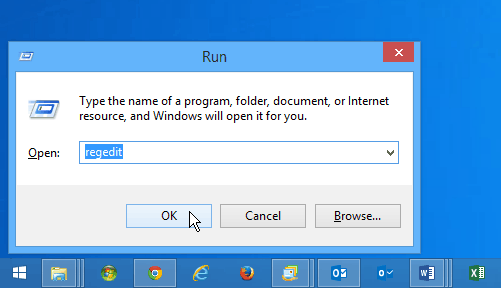
Dann geh zu HKEY_LOCAL_MACHINEHARDWAREDESCRIPTIONBIOS Suchen Sie im rechten Bereich nach der BIOSVersion-Zeichenfolge. Hier in meinem Beispiel habe ich einen Gateway-Desktop-Computer und er sagt mir, dass meine Version P01-A0 ist - genau wie bei Speccy.
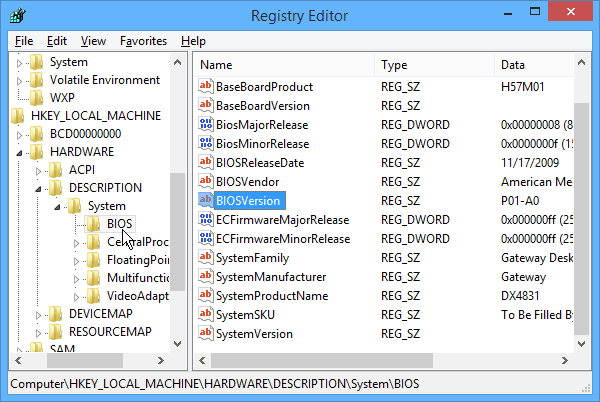
Verwenden Sie die Befehlszeile
Dies ist wahrscheinlich die schnellste Methode, um Ihre BIOS-Version zu finden. Öffnen Sie einfach den Befehl Eingabeaufforderung und Art: WMIC BIOS erhalten Smbiosbiosversion drücken Sie dann die Eingabetaste. In der Abbildung unten sehen Sie, dass es sich um einen einfachen Befehl handelt, der die BIOS-Version angibt:

Nun kennen Sie die aktuelle Version vonIm BIOS können Sie auf der Website des Computerherstellers nachsehen, ob eine neuere Version verfügbar ist. In diesem Fall kann ich ein Update erhalten, das einige Dinge verbessert.
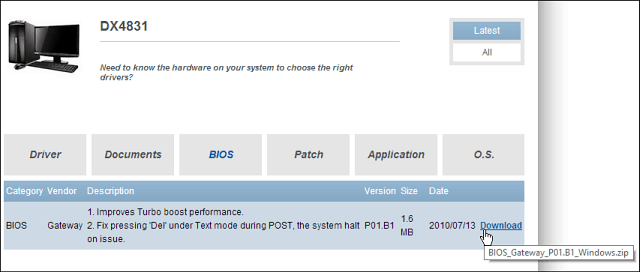
Fazit
Ich werde nicht darauf eingehen, wie Sie ein Update durchführenBIOS des Computers, da die Anweisungen für die einzelnen Hersteller sehr unterschiedlich sind. Wenn Sie die neue Version herunterladen, finden Sie die Anweisungen zum Aktualisieren in der Regel in einer separaten Readme-Datei.
Lesen Sie sie sorgfältig durch und machen Sie alles wörtlich, wie es erklärt wird. Wenn für den Computer noch eine Garantie besteht, wenden Sie sich an den technischen Support.
Denken Sie auch an die Firmware-Anforderungen Ihres WLAN-Routersvon Zeit zu Zeit auch aktualisiert werden. Dies ist viel einfacher und kann die Leistung und Stabilität drastisch verbessern. Weitere Informationen zum Aktualisieren Ihres Routers finden Sie unter:
So aktualisieren Sie die Router-Firmware










Hinterlasse einen Kommentar